WordPress sitenizdeki kullanıcı aktivitesini izlemek ister misiniz?
Çok yazarlı bir blog veya üyelik sitesi çalıştırmak, spam kayıtlarını durdurmak ve editoryal iş akışını yönetmek gibi kendine özgü zorluklarla birlikte gelir.
Çok kullanıcılı WordPress sitelerinin sahiplerinin ve yöneticilerinin aradığı bir çözüm, web sitelerindeki kullanıcı etkinliğini kolayca izleme yeteneğidir.
Bu onların bir kontrol ve denge sistemi oluşturmalarına olanak tanır. İşler kontrolden çıkarsa, neyin yanlış gittiğini, kimin yaptığını ve nasıl düzeltileceğini kolayca anlayabilirler.
Bu makalede, size kullanıcı etkinliğini nasıl izleyeceğinizi ve WordPress’te bir güvenlik denetimi günlüğü tutacağınızı göstereceğiz.
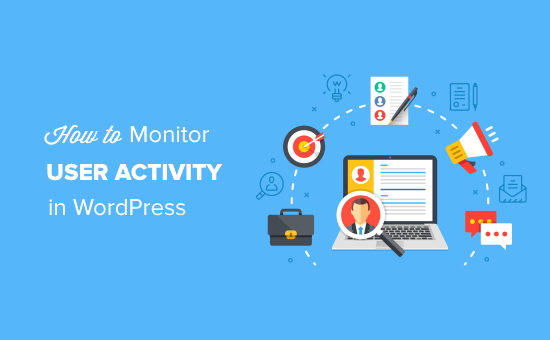
WordPress Etkinlik İzleyicisini ve Günlüklerini Neden Etkinleştirmelisiniz?
Sıklıkla ortaya çıkan yaygın bir itiraz, WordPress’e güvenmediğiniz kimseye giriş erişimi vermemenizdir. Bunu yaparsanız, bir aktivite izleme çözümüne ihtiyacınız olmayacak.
Bu biraz aşırı çünkü etkinlik günlüklerinin çok geçerli kullanım durumları var.
Bazen kullanıcılar yanlışlıkla WordPress web sitenizi bozabilecek bir hata veya hata yapabilir. Etkinlik izleme günlüğüne sahip olmak, bu sorunları daha hızlı belirlemenize ve düzeltmenize yardımcı olur.
Denetim günlükleri size hangi kullanıcının hatayı yaptığını göstereceğinden, gelecekte aynı hatayı önlemek için onları en iyi uygulamalar konusunda eğitebilirsiniz.
İyi bir örnek, bir moderatörün yorum yönergelerinize uymayan bir yorumu onaylamasıdır, o zaman onun hatasını hızla düzeltebilir ve ayrıca onu bu konuda bilgilendirebilirsiniz.
Güvenlik denetimi günlükleri için bir başka çok iyi kullanım durumu, Codeable, Upwork vb. Gibi üçüncü taraf sözleşme web sitelerinden bir WordPress geliştiricisi kiraladığınız zamandır.
Çoğu geliştirici güvenilir olsa da, bazen işletmenizin önemli miktarda para kaybetmesine neden olabilecek dürüst olmayan bir geliştiriciyle karşılaşırsınız.
Son zamanlarda Facebook grup üyelerimizden biri, Upwork’ten işe aldığı bir geliştiricinin WooCommerce mağazasındaki PayPal adresini değiştirdiğini bildirdi.

Tüm etkinlikleri takip eden bir WordPress kullanıcı denetim günlüğünüz olmadığı sürece, bu tür ince değişiklikleri tespit etmek son derece zordur.
Birkaç yıl önce bu sorun, Kreatif Ajans’ın kurucusu Syed Balkhi’nin başına geldi ve burada serbest çalışan bir geliştirici, birçok bağlı kuruluş bağlantısını sessizce değiştirdi. Syed, bir güvenlik denetim günlüğü eklentisi sayesinde sorunu yakaladı ve düzeltti.
Yukarıdaki faydaları göz önünde bulundurarak, WordPress web sitenizde kullanıcı etkinliklerini nasıl kurup izleyeceğinize bir göz atalım.
İki WordPress denetim günlüğü eklentisini paylaşacağız.
Basit Geçmiş (ücretsiz eklenti, ancak o kadar sağlam değil)Basit Geçmiş ile Kullanıcı Aktivitesini İzleme
Basit Geçmiş, WordPress için ücretsiz bir kullanıcı etkinliği izleme eklentisidir, ancak özellik açısından zengin değildir. Küçük bir web sitesi veya WordPress blogu çalıştırıyorsanız, bu eklenti sizin için çalışacaktır.
Yapmanız gereken ilk şey, Basit Geçmiş eklentisini kurmak ve etkinleştirmektir. Ayrıntılı talimatlar için bir WordPress eklentisinin nasıl kurulacağına dair başlangıç kılavuzumuzu takip edebilirsiniz.
Etkinleştirdikten sonra, WordPress yönetici panelinizin sol kenar çubuğundan Ayarlar » Basit Geçmiş’e gidin.

Ayarlar sayfasında, etkinlik günlüğünün kontrol panelinde mi, ayrı bir sayfada mı yoksa her ikisinde birden mi görünmesini istediğinizi seçebilirsiniz.
Ayrıca Kontrol Paneli ve günlük sayfasında görünecek öğe sayısına da karar verebilirsiniz.
Varsayılan olarak, Basit Geçmiş eklentisi 60 günden daha eski etkinlik günlüğü geçmişini temizler. Ayrıca, ayarlar sayfasındaki Günlüğü şimdi temizle düğmesine tıklayarak geçmişi manuel olarak da silebilirsiniz.
Bu eklenti, gizli bir RSS beslemesi yardımıyla geçmişi izlemenizi sağlar. Ancak, kullanmak için “RSS beslemesini etkinleştir” seçeneğini işaretlemeniz gerekir.
Basit Geçmişle Kullanıcı Etkinliklerini Görüntüleme
Kullanıcı etkinlik günlüğünü kontrol etmek için, Gösterge Tablosu »Basit Geçmiş sayfasını ziyaret etmeniz gerekir. Bunları Kontrol Panelinde de görüntüleyebilirsiniz, ancak bu, bu eklentinin ayarlarını nasıl yapılandırdığınıza bağlı olacaktır.
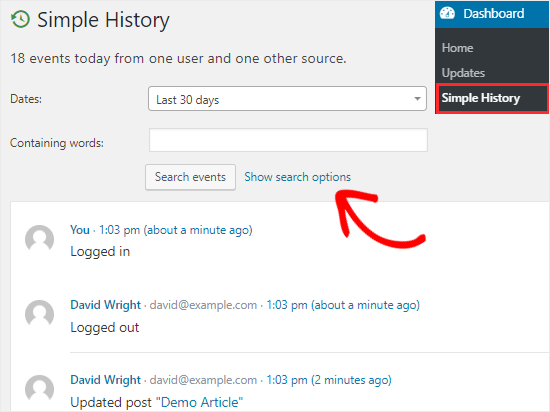
Bu eklenti, varsayılan olarak son 30 günün olaylarını görüntüler. Tarihler açılır menüsünü tıklayarak bunu sabit bir aralık (60 güne kadar) veya özel bir aralık olarak değiştirebilirsiniz.
Sitenizde belirli olayları aramak için, “Arama seçeneklerini göster” bağlantısını tıklamanız gerekir. Bu bir dizi alanı açacaktır. İstenilen verileri bulmak için tek bir alanı veya bunların bir kombinasyonunu kullanabilirsiniz.

Örneğin, bir kişiyi bulmak için Kullanıcılar alanını kullanabilir ve ardından o kişinin son 30 gün içindeki etkinliklerini görmek için Olayları ara düğmesini tıklayabilirsiniz.
Varsayılan olarak, Basit Geçmiş eklentisi oturum açma, oturum kapatma, yanlış şifre, yazı / sayfa düzenleme, medya yükleme, eklenti yükleme / güncelleme, kullanıcı profili değişiklikleri ve daha fazlasını izlemenize olanak tanır.
Ayrıca, web sitenizdeki forumu ve konu etkinliklerini görmenizi sağlayan bbPress forumlarını da destekler.
Basit Geçmiş, kendi özel etkinliklerinizi de eklemenize olanak tanır. Geliştirme deneyiminiz varsa ve özel bir etkinlik eklemek istiyorsanız, bu sayfadaki ayrıntılara göz atabilirsiniz.
WP Etkinlik Günlüğünü kullanarak Kullanıcı Etkinliğini izleyin
Basit Geçmiş, web sitenizdeki kullanıcı etkinliklerini izlemek için iyi bir iş çıkarsa da, işlevselliği sınırlıdır.
Ayrıntılı ve gerçek zamanlı kullanıcı etkinliği raporları sağlayan bir eklenti arıyorsanız, WP Activity Log eklentisini kullanmalısınız.
Web sitenizde meydana gelen her değişikliği takip etmenizi sağlayan, zengin özelliklere sahip bir eklentidir. Ayrıca önemli site etkinlikleri için e-posta ve SMS bildirimleri de alabilirsiniz.
Başlamak için, WordPress sitenize WP Activity Log eklentisini kurmanız ve etkinleştirmeniz gerekir.
Etkinleştirmenin ardından, yönetici panelinizin sol kenar çubuğunda yeni bir menü öğesi WP Activity Log göreceksiniz. Bu eklentiyi kullanmaya başlamak için lisans anahtarınızı girmeniz ve “Lisansı Kabul Et ve Etkinleştir” düğmesini tıklamanız istenecektir.
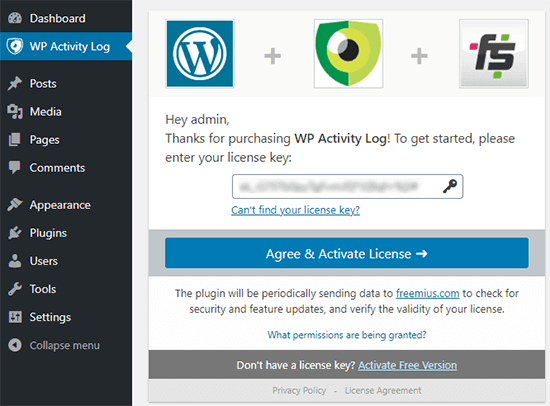
Not : Lisans anahtarını almak için, eklentiyi satın aldıktan sonra aldığınız hoş geldiniz e-postasını kontrol edebilirsiniz.
Etkinleştirildikten sonra, sol kenar çubuğundaki WP Etkinlik Günlüğü menüsünde yeni seçenekler göreceksiniz.
Web sitenizdeki olayları izlemek için WP Etkinlik Günlüğü »Günlük Görüntüleyici sayfasına gitmeniz gerekir.
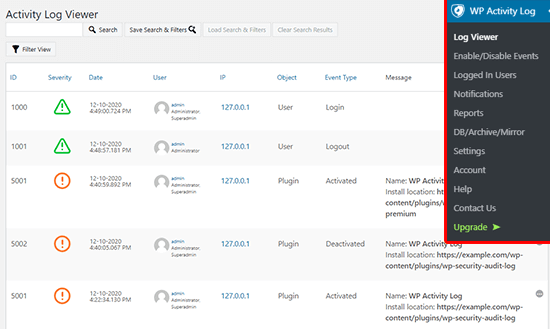
Bu eklenti, ekranınızın üst çubuğunda en son olayları da görüntüler. Günlük Görüntüleyici sayfasına gitmek için bu bildirimlere de tıklayabilirsiniz.
Günlük sayfası, web sitenizdeki tüm etkinlikleri görmenize izin verecektir. Olayın tarihi, dahil olan kullanıcı, kullanıcının IP adresi ve olay mesajı gibi önemli ayrıntıları alacaksınız.
Örneğin, birisi sitenize giriş yaptıysa, o kullanıcının kim olduğunu, o kişinin ne zaman giriş yaptığını ve kullanıcının IP adresini öğrenebileceksiniz.
WP Etkinlik Günlüğü »Olayları Etkinleştir / Devre Dışı Bırak sayfasına giderek izlemek istediğiniz olayları da kontrol edebilirsiniz.

Burada Günlük Seviyesi açılır menüsünden Temel, Geek veya Özel’i seçebilirsiniz. Seçiminize bağlı olarak, o sayfada farklı etkinlik adlarını ve açıklamalarını göreceksiniz.
Artık kutuları işaretleyerek / işaretlerini kaldırarak tek tek olayları etkinleştirebilir veya devre dışı bırakabilirsiniz. İçerik ve Yorumlar, WordPress Kurulumu, Ziyaretçi Etkinlikleri vb. Gibi farklı sekmelere giderek aynısını yapabilirsiniz.
Sitenizde oturum açmış kullanıcıları izlemek için, WP Etkinlik Günlüğü »Oturum Açmış Kullanıcılar sayfasına gitmeniz gerekir.
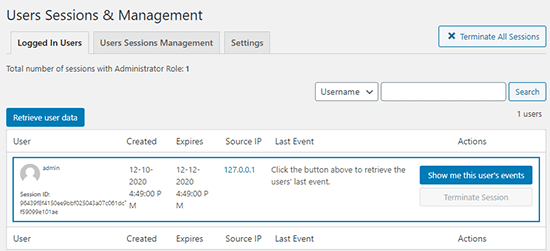
Buradan sitenize giriş yapan tüm kullanıcıları göreceksiniz. Oturumu Sonlandır düğmesine tıklayarak belirli bir kullanıcının tüm etkinliklerini görüntüleyebilir veya birisini oturumu kapatmaya zorlayabilirsiniz.
Sitenizin etkinlik günlüğünü indirmek istiyorsanız, sahip olabileceğiniz kriterlere göre bir rapor oluşturmak için WP Etkinlik Günlüğü »Raporlar sayfasına gidin.
Bu kadar! Bu makalenin, Basit Geçmiş veya WP Etkinlik Günlüğü eklentisi yardımıyla WordPress’teki kullanıcı etkinliğini nasıl izleyeceğinizi anlamanıza yardımcı olacağını umuyoruz.
Ayrıca, nihai WordPress güvenlik kılavuzumuza ve en iyi WordPress güvenlik duvarı eklentileri listemize göz atmak isteyebilirsiniz.
Bu makaleyi beğendiyseniz, lütfen WordPress video eğitimleri için YouTube Kanalımıza abone olun. Bizi Twitter ve Facebook’ta da bulabilirsiniz.
